Banyak para blogger yang mempunyai
masalah ketika berganti template, yaitu
hilangnya widget. Saat ini saya akan
memberikan tutorial tentang
cara agar widget tidak terhapus ketika berganti
template . O...ya, saya juga pernah memberikan
tutorial tentang
cara agar widget tidak terhapus ketika berganti
template dengan cara berbeda
disini. Tutorial ini bersumber dari
blognya Kang Rohman yang berisi kumpulan
tutorial blog, free beutiful blogger template dan tips dan trik blog di blogger,
yang beralamat di http://kolom-tutorial.blogspot.com.
Ini adalah tutorial selengkapnya. Untuk
lebih mempermudah akan saya bagi tutorial
ini dalam tiga langkah.
Langkah 1. Backup Template
1. Silahkan login ke blogger dengan ID anda.
2. Klik Tata letak
3. Klik tab Edit HTML
4. Klik Tulisan Download Template Lengkap Silahkan download file tersebut ke
komputer anda
5. Proses backup template selesai. Ini dilakukan hanya untuk berjaga-jaga
apabila anda mengalami masalah ketika mengganti template, anda masih punya
backup template yang lama.
Langkah 2. Backup Kode Widget (ini yang paling
penting).
1. Masih dalam posisi tab Edit HTML .
2. Copy semua kode widget yang anda punyai ke dalam program " note pad " atau
text editor lainnya. Kode widget biasanya di awali dengan kode
<b:widget...
Contoh kode widget :
<b:widget id='HTML5' locked='false' title='Kirim Artikel Ke Email Anda'
type='HTML'/>
<b:widget id='HTML1' locked='false' title='' type='HTML'/>
<b:widget id='HTML4' locked='false' title='' type='HTML'/>
<b:widget id='HTML8' locked='false' title='Sponsor Kang Rohman'
type='HTML'/>
<b:widget id='HTML6' locked='false' title='Site Info' type='HTML'/>

3. Kecuali kode widget yang seperti ini tidak usah di backup karena setiap
template sudah ada ;
<b:widget id='Header1' locked='true' title='...(Header)' type='Header'/>
<b:widget id='Blog1' locked='true' title='Posting Blog' type='Blog'/>
4. Proses backup kode widget selesai.
Langkah 3. Mengganti template
1. Masih di posisi tab Edit HTML yang tadi.
2. Klik tombol Browse.. yang ada di bagian atas, pilih file template yang sudah
anda download di situs penyedia template, kemudian klik tombol Unggah.
3. Akan ada peringatan bahwa Widget akan dihapus.
4. Klik tombol batal.
5. Tuju bagian bawah, cari kode untuk menempatkan widget. Biasanya kode untuk
menempatkan widget di awali dengan kode
<b:section.... dan di akhiri dengan kode
</b:section>. Contoh :
<b:section class='sidebar' id='sidebar' preferred='yes'>
</b:section>
6. Copy lalu Paste kode widget yang tadi telah di backup pada Langkah 2 diantara
kode untuk menyimpan widget. Contoh ;
<b:section class='sidebar'
id='sidebar' preferred='yes'>
<b:widget id='HTML5' locked='false'
title='Kirim Artikel Ke Email Anda' type='HTML'/>
<b:widget id='HTML1' locked='false'
title='' type='HTML'/>
<b:widget id='HTML4' locked='false'
title='' type='HTML'/>
<b:widget id='HTML8' locked='false'
title='Sponsor Kang Rohman' type='HTML'/>
<b:widget id='HTML6' locked='false'
title='Site Info' type='HTML'/>
</b:section>
7. Jika sudah yakin bahwa semua kode widget sudah di paste pada template yang
baru, silahkan klik tombol SIMPAN TEMPLATE.

8. Selesai. Jika anda tidak melakukan kesalahan, semua widget lama anda tidak
akan hilang.
Admin
tel.:081334169022
fax:03423326622
Email:admin@kesamben.co.cc
URL:http://www.obralilmu.co.cc
Facebook:http://www.facebook.com/endro.prasiswo















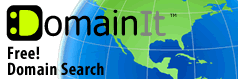



Comments :
Posting Komentar
jangan lupa beri komentarnya sebagai tanda persahabatan
pilih url/name.jika tidak memiiki url boleh dikosongkan saja